windows10桌面此电脑图标没有了如何恢复 win10此电脑图标不见了的找回方法
更新时间:2023-05-22 17:43:36作者:huige
通常电脑桌面上都会放置一些常用的图标,比如回收站、此电脑图标等,但是近日有用户在安装完windows10系统之后,却发现桌面此电脑图标没有了,不知道要如何恢复,其实只需要自己手动进行添加就可以了,有一样需求的用户们可以跟着小编一起来学习一下win10此电脑图标不见了的找回方法。
方法如下:
1、鼠标右键单击桌面空白处,选择打开“个性化”。
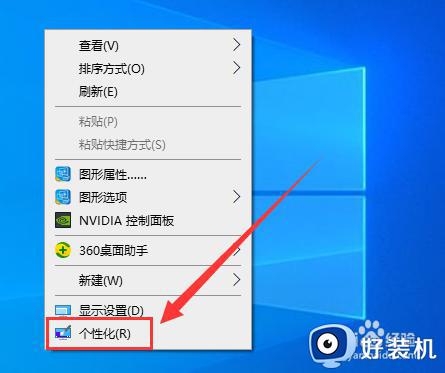
2、点击左侧栏的“主题”。
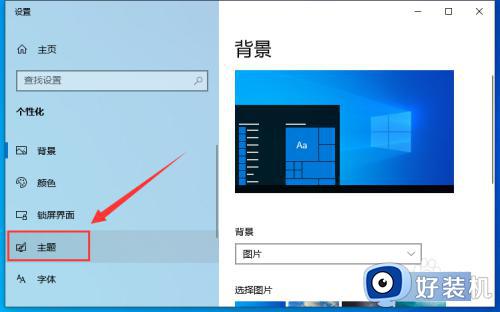
3、点击右侧的“桌面图标设置”。
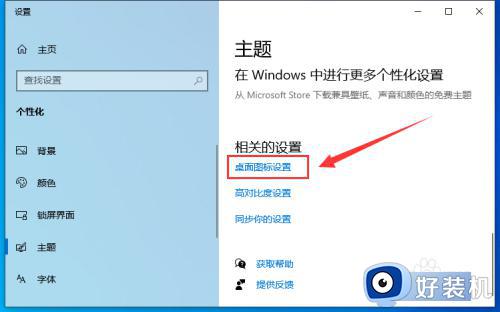
4、勾选“计算机”。
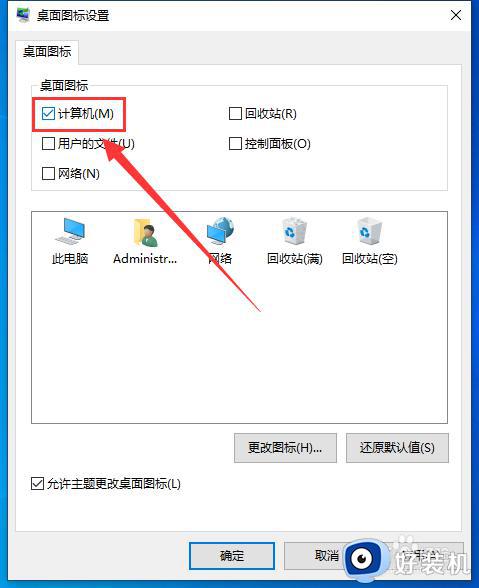
5、点“确定”即可。
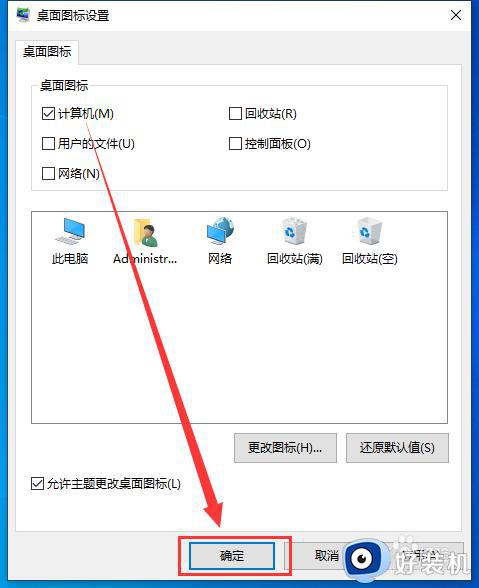
6、同样,勾选“控制面板”、“用户的文件”等选项,也可以在桌面上显示对应系统图标。
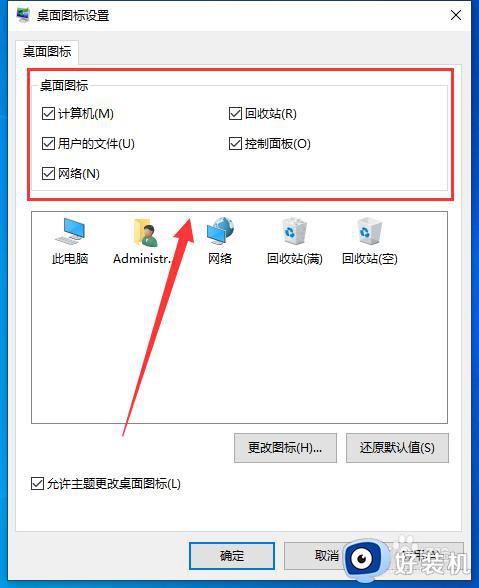
关于windows10桌面此电脑图标没有了的详细恢复方法就给大家介绍到这里了,通过上述方法操作之后,就会发现此电脑图标出现了。
windows10桌面此电脑图标没有了如何恢复 win10此电脑图标不见了的找回方法相关教程
- win10桌面图标不见了怎么恢复 win10系统桌面图标不见了怎么调出来
- win10桌面图标丢失了怎么恢复 win10桌面图标全部不见了怎么找回
- win10我的电脑桌面图标不见了怎么恢复 win10如何调出此电脑图标
- windows10电脑桌面上的图标不见了怎么办 win10电脑图标不见了怎么恢复
- Win10平板模式图标不见了为什么 win10平板模式桌面图标没了如何恢复
- win10平板桌面图标不见了如何处理 win10平板桌面图标消失了怎么恢复
- win10我的电脑桌面图标不见了怎么恢复 win10我的电脑图标如何调出来
- Win10桌面图标不见了怎么显示 Win10桌面图标不见了如何找回
- win10网上邻居图标不见了怎么回事 怎么找回win10桌面网上邻居图标
- Win10桌面快捷方式箭头不见了怎么恢复 Win10快捷方式图标箭头消失了怎么找回
- win10拼音打字没有预选框怎么办 win10微软拼音打字没有选字框修复方法
- win10你的电脑不能投影到其他屏幕怎么回事 win10电脑提示你的电脑不能投影到其他屏幕如何处理
- win10任务栏没反应怎么办 win10任务栏无响应如何修复
- win10频繁断网重启才能连上怎么回事?win10老是断网需重启如何解决
- win10批量卸载字体的步骤 win10如何批量卸载字体
- win10配置在哪里看 win10配置怎么看
win10教程推荐
- 1 win10亮度调节失效怎么办 win10亮度调节没有反应处理方法
- 2 win10屏幕分辨率被锁定了怎么解除 win10电脑屏幕分辨率被锁定解决方法
- 3 win10怎么看电脑配置和型号 电脑windows10在哪里看配置
- 4 win10内存16g可用8g怎么办 win10内存16g显示只有8g可用完美解决方法
- 5 win10的ipv4怎么设置地址 win10如何设置ipv4地址
- 6 苹果电脑双系统win10启动不了怎么办 苹果双系统进不去win10系统处理方法
- 7 win10更换系统盘如何设置 win10电脑怎么更换系统盘
- 8 win10输入法没了语言栏也消失了怎么回事 win10输入法语言栏不见了如何解决
- 9 win10资源管理器卡死无响应怎么办 win10资源管理器未响应死机处理方法
- 10 win10没有自带游戏怎么办 win10系统自带游戏隐藏了的解决办法
